win10开始菜单不见了怎么办 解决win10开始菜单不见了方法
更新日期:2023-11-07 11:03:53
来源:转载
手机扫码继续观看

使用过win7系统的用户就知道win7系统下,用户们如果想要关机的话,只需要打开开始菜单就可以了。不过,一些用户将系统升级到win10正式版后,发现开始菜单中的运行突然消失不见了,这该怎么办呢?这样要关机就很麻烦了,该怎么解决win10开始菜单不见了的情况呢?为此,小编给大家整理了解决win10开始菜单不见了的图文教程。
我们都知道,在win8系统经历了“滑铁卢”后,微软吸取了教训,如今win10有和win7、XP一样的开始菜单,但是一些win10的用户反馈自己的win10系统不知道为什么win10开始菜单不见了,该怎么找回呢?下面,小编就来跟点击说说找回win10开始菜单的技巧。
win10开始菜单不见了怎么办
进入win10桌面,右键win10系统下方的任务栏,选择弹出菜单的属性。
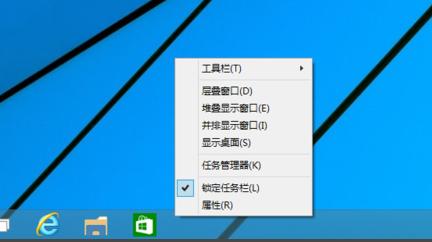
win10图-1
在任务栏和开始菜单属性对话框里点击开始菜单选项卡
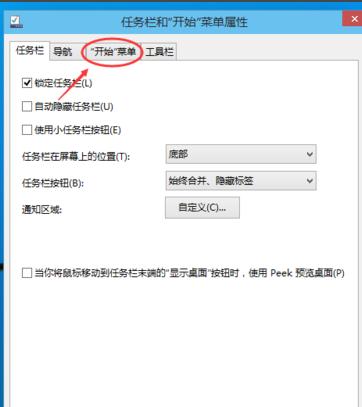
菜单不见了图-2
将“使用开始菜单而非开始屏幕”的勾中,然后点击:确定
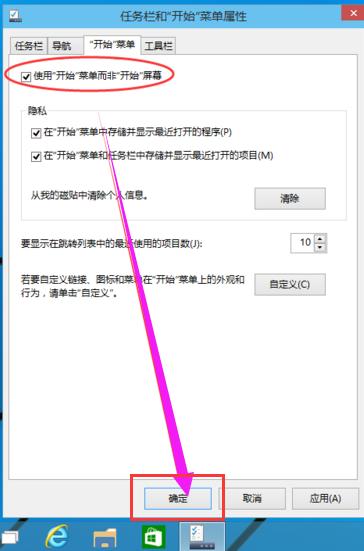
系统菜单图-3
弹出更改开始屏幕设置对话框时,点击“注销并保存设置”
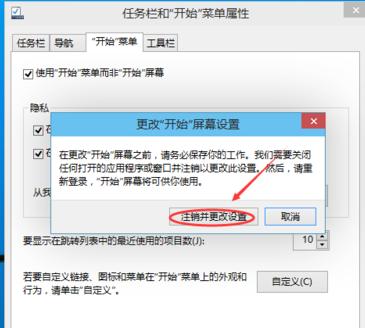
win10图-4
win10系统启动好后,点击开始菜单按钮,熟悉的面孔又回来了。
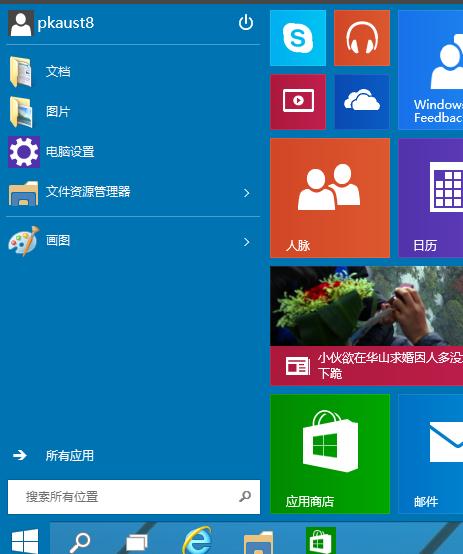
菜单不见了图-5
以上就是解决win10开始菜单不见了的操作方法了。
该文章是否有帮助到您?
常见问题
- monterey12.1正式版无法检测更新详情0次
- zui13更新计划详细介绍0次
- 优麒麟u盘安装详细教程0次
- 优麒麟和银河麒麟区别详细介绍0次
- monterey屏幕镜像使用教程0次
- monterey关闭sip教程0次
- 优麒麟操作系统详细评测0次
- monterey支持多设备互动吗详情0次
- 优麒麟中文设置教程0次
- monterey和bigsur区别详细介绍0次
系统下载排行
周
月
其他人正在下载
更多
安卓下载
更多
手机上观看
![]() 扫码手机上观看
扫码手机上观看
下一个:
U盘重装视频












